Microsoft "ngấm ngầm" tải Windows 10 về máy tính mà bạn không hề hay biết
Đáng chú ý, các tập tin cài đặt Windows 10 có dung lượng khá nặng (từ 3,5GB đến 6GB) có thể gây ra một số bất tiện cho người dùng.
Nếu nhận thấy máy tính của bạn dạo này đột nhiên "ì ạch", rất có thể lý do cho hiện tượng này đến từ việc Microsoft đã tự động tải về các tập tin cài đặt Windows 10 tự động, kể cả trong trường hợp người dùng không lựa chọn cập nhật lên, với dung lượng dao động trong khoảng từ 3,5GB đến 6GB.
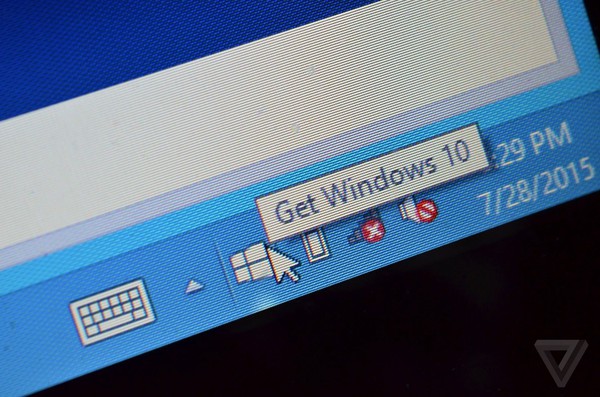
Liên quan đến vấn đề nói trên, Microsoft đã đưa ra phản hồi chính thức trong một thông cáo báo chí: "Đối với các cá nhân chọn nhận các bản cập nhật tự động thông qua trình Windows Update, chúng tôi muốn giúp các thiết bị có đủ khả năng cập nhật lên Windows 10 sẵn sàng nâng cấp bằng cách tải trước các tập tin cần thiết." Thông cáo này đồng nghĩa, kể cả người dùng chưa chọn nâng cấp lên Windows 10, tuy nhiên có kích hoạt chế độ nhận cập nhật qua Windows Update cũng sẽ tự động nhận được các tập tin cài đặt.
Cụ thể, trang Inquirer cho biết một trong những bạn đọc của họ phản hồi rằng một tập tin có tên '$Windows.~BT' chiếm quá nhiều bộ nhớ máy. Bạn đọc này thông tin thêm tệp tin cập nhật đã tải về đồng thời luôn cố gắng cài Windows 10 mỗi khi anh khởi động máy. Những tập tin được tự động tải về không chỉ ngốn bộ nhớ mà còn làm ngốn băng thông và dữ liệu của người dùng. Ngoài ra, mấu chốt nằm ở chỗ Microsoft không hề xin phép người dùng.
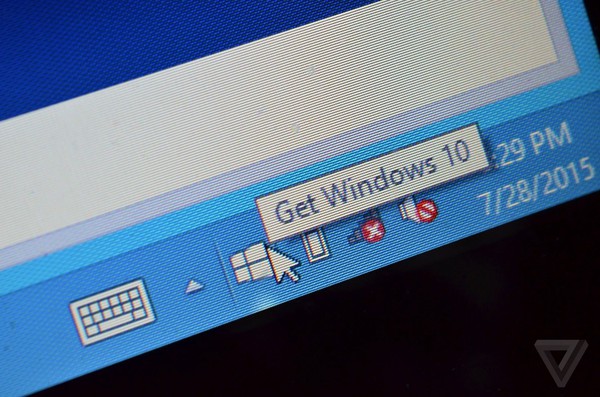
Liên quan đến vấn đề nói trên, Microsoft đã đưa ra phản hồi chính thức trong một thông cáo báo chí: "Đối với các cá nhân chọn nhận các bản cập nhật tự động thông qua trình Windows Update, chúng tôi muốn giúp các thiết bị có đủ khả năng cập nhật lên Windows 10 sẵn sàng nâng cấp bằng cách tải trước các tập tin cần thiết." Thông cáo này đồng nghĩa, kể cả người dùng chưa chọn nâng cấp lên Windows 10, tuy nhiên có kích hoạt chế độ nhận cập nhật qua Windows Update cũng sẽ tự động nhận được các tập tin cài đặt.
Động thái gần như "ép" người dùng lên Windows 10 này có thể để lại những tác động tiêu cực đến người dùng sử dụng những chiếc máy tính còn ít bộ nhớ trong hoặc đang sử dụng một phần mềm nào đó chưa tương thích với Windows mới. Tuy nhiên, điều này chỉ xảy ra với những ai đang bật chế độ cập nhật tự động trong máy tính.
Hướng dẫn tắt bỏ chế độ tự động cập nhật trên Windows 7 1. Click vào nút Start, trong ô tìm kiếm, gõ Update. Ở danh sách kết quả, chọn Windows Update. 2. Ở tab bên trái, chọn Change Settings. 3. Dưới mục Important Updates, chỉ chọn các cập nhật bạn muốn Windows tự động tải về. 4. Ở mục Recommended Updates, chọn Give me recommended updates the same way I receive important updates để áp dụng các thay đổi tương tự những gì bạn đã làm ở bước 3. Tiếp theo nhấn OK. |
(Tham khảo: The Next Web)
TIN CÙNG CHUYÊN MỤC
Xem theo ngày
